

TP-Link [Quarter Kit] 可穿戴摄像机的使用方法
source link: https://service.tp-link.com.cn/detail_article_3234.html
Go to the source link to view the article. You can view the picture content, updated content and better typesetting reading experience. If the link is broken, please click the button below to view the snapshot at that time.

可穿戴摄像机是一款小巧轻便的相机,可以与丰富的配件搭配,随意佩戴在身上或固定在其它物体上,为您带来与众不同的拍摄视角与革新的拍摄体验。本文介绍摄像机配对、拍摄及备份的使用方法。
一、摄像机与充电座配对
新购买的摄像机和充电座连接处有薄膜分隔,首次配对时,请取出薄膜,并将摄像机嵌入充电座。

按住充电座上的Menu键3秒以上,当充电座屏幕显示“TP-LINK” 时松开,等待充电座完成开机并进入主界面。
屏幕提示“识别摄像机”,并提示配对并连接新的摄像机,按一下充电座右侧的快门键即选择“确定”,如下图:

此时屏幕提示“正在配对相机”,等待一会儿,显示“配对成功”。
摄像机与充电座配对成功后,即可使用充电座控制摄像机。现在将摄像机开机。按住充电座左侧的Camera Power键3秒以上,当Camera Power指示灯为绿色常亮时松开,此时摄像机开机成功,充电座屏幕显示“连接成功”,如下图:

二、使用摄像机进行拍摄
摄像机和充电座完成配对并开机后,可以使用充电座或手机APP来控制摄像机拍摄。
1、使用充电座控制摄像机
充电座可以通过快门键来控制摄像机拍摄。
快门键使用方法:
单击快门键——执行拍照功能;
双击快门键——执行录像功能,再次单机快门键即可终止录像;
长按快门键——执行连拍功能,松开快门键即可停止连续拍照,单次最大连拍张数为30张。
2、使用手机APP来控制摄像机
请扫描下方二维码,下载并安装TP-LINK摄像APP:
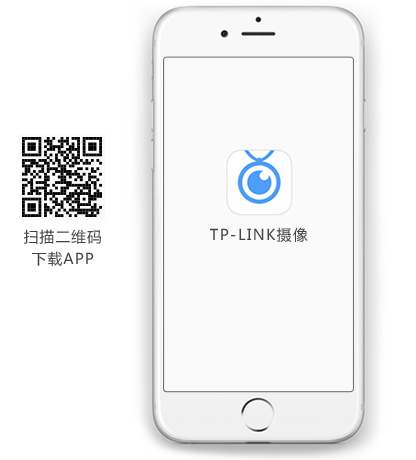
首次使用APP时,需要添加摄像机。打开TP-LINK摄像APP,点击“添加新设备”,再选择“摄像机”,如下图:

根据界面提示,确认开启摄像机,并将手机连接上摄像机的Wi-Fi信号(默认为TP-LINK_CAM_XXXX),如下图:

返回APP界面,根据界面提示修改摄像机的无线参数。修改后手机需重新连接修改后的无线信号。重新返回APP,进入拍摄界面,即可使用APP控制摄像机进行拍摄了:
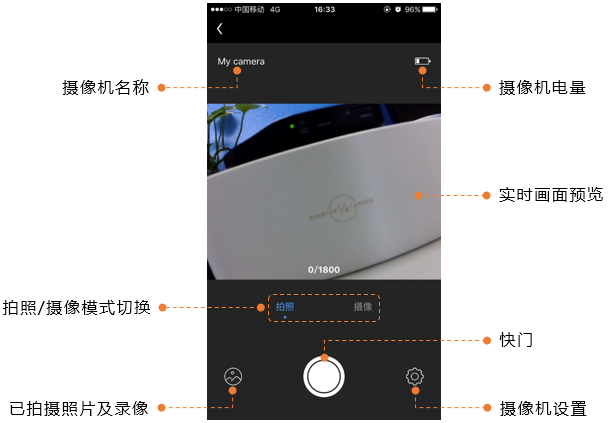
再次使用手机APP控制摄像机时,只需将摄像机开机,将手机连接上摄像机的Wi-Fi,打开APP后选择这个摄像机即可进行拍摄。
三、备份/导出照片与视频
使用可穿戴摄像机拍摄照片后,希望导出到电脑、手机等设备上观看并备份,可以采用以下两种方法:
1、SD卡备份
充电座左侧有Micro SD卡槽,将Micro SD卡插入卡槽中,将摄像机嵌入充电座中,并将充电座和摄像机分别开机。单击充电座上的Menu键多次,直至屏幕切换到摄像机设置,如下图:

单击充电座右侧的快门键,进入“摄像机设置”,再单击Menu键,向下选择“文件备份”,如下图:
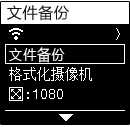
单击快门键,屏幕提示备份文件到充电座SD卡中,再次单击快门键选择“确认”。此时界面提示正在备份,当进度条完成时,即表示成功将摄像机中的照片和视频备份到充电座的SD卡中。
2、手机备份
手机备份需要在TP-LINK摄像APP中进行,可以将摄像机中的视频和照片下载到手机的存储空间中。
将摄像机开机,手机连接上摄像机的Wi-Fi信号,打开TP-LINK摄像APP,选择摄像机并进入拍摄界面后,点击左下角的 进入照片库
进入照片库
点击右上角的“选择”,选中需要备份到手机中的照片或视频,再点击界面下方的 ,如下图:
,如下图:

根据界面提示选择要备份的文件大小,即可实现批量下载。
Recommend
About Joyk
Aggregate valuable and interesting links.
Joyk means Joy of geeK